Sapere come aprire i file RAR può essere utile se scarichi regolarmente diverse unità, file e applicazioni da siti Web di terze parti. A differenza dei file zip, i file RAR non sono supportati nativamente da Windows, quindi avrai bisogno di un'applicazione appositamente progettata per gestirli.
Contenuti
- 7-Zip (Windows)
- L'Unarchiver (MacOS)
I nostri programmi preferiti per l'apertura di file RAR sono 7-Zip su Windows e The Unarchiver su MacOS. Ecco come usarli per aprire file RAR.
Video consigliati
7-Zip (Windows)
Passo 1: Scaricamento 7-Zip dal sito ufficiale. Se utilizzi l'ultima versione di Windows 10, è probabile che desideri la versione a 64 bit, ma è una buona idea confermare quale versione di Windows stai utilizzando per prima.
Nel programma di installazione, seleziona la cartella di destinazione desiderata per l'utilità e fai clic su Installare pulsante nell'angolo in basso a destra della finestra. Clicca il Fine al termine e avviare il programma.
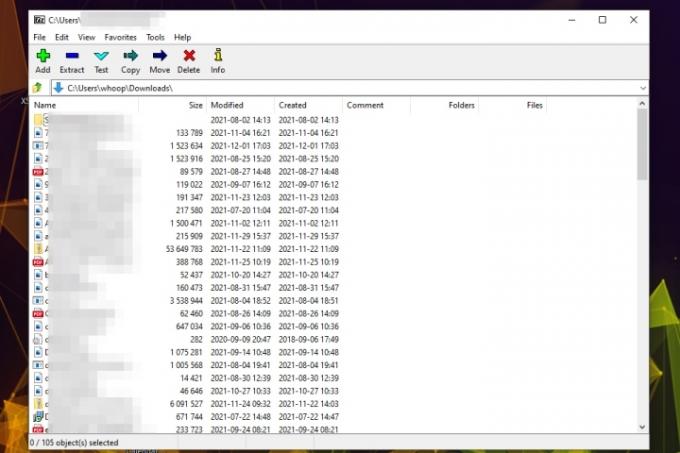
Passo 2: Individua il file RAR che desideri aprire in Esplora file di Windows, quindi fai clic con il pulsante destro del mouse e seleziona
Aperta con > 7-zip.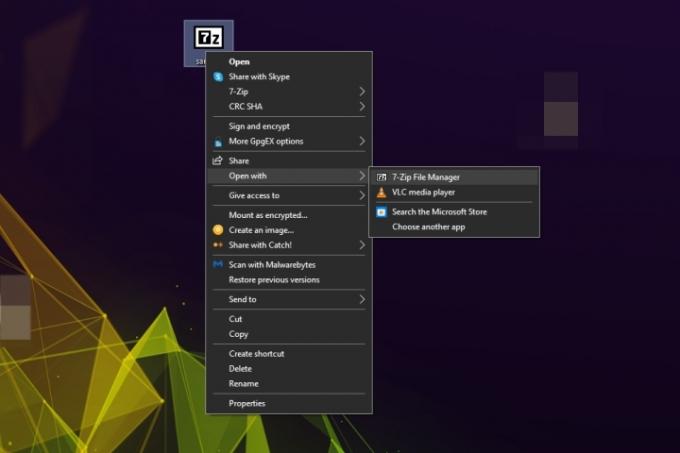
Imparentato
- Come stampare da un Chromebook: nel modo più semplice
- Di quanta RAM hai bisogno?
- Come regalare giochi su Steam
Passaggio 3: Con il file RAR ora aperto, hai una serie di opzioni su cosa puoi fare con esso. Puoi accedere ai singoli file all'interno dell'archivio RAR facendo doppio clic su di essi o navigando tra le cartelle allo stesso modo per scavare più a fondo nel file RAR.
Se in futuro desideri poter accedere più facilmente ai file all'interno dell'archivio RAR, puoi anche fare clic su Estratto pulsante e seleziona una posizione di salvataggio. Il file RAR verrà quindi estratto, lasciando tutti i file e le cartelle che lo compongono accessibili tramite Esplora file di Windows.
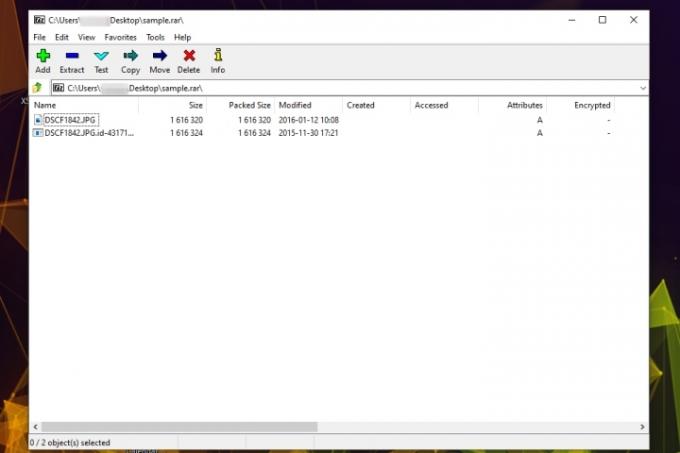
L'Unarchiver (MacOS)
Zippare i file su MacOS è una caratteristica essenziale del sistema operativo, ma devi anche essere in grado di decomprimerli. Apple dispone di uno strumento nativo per decomprimere i file semplicemente facendo clic su di essi, ma è un'opzione semplificata che non consente alcun controllo sul processo. Per chi cerca uno strumento completo, suggeriamo un'altra opzione.
Un vecchio ma una chicca, Unarchiver supera facilmente il decompressore di archivi integrato fornito con MacOS, ovvero l'utilità di archivio giustamente intitolata. Il programma promuove il supporto per un numero più significativo di formati di file, inclusi i file RAR, e offre funzionalità aggiuntive più simili a 7-Zip rispetto ad altre offerte disponibili sul web. Sebbene Unarchiver non possa creare file RAR, ti consente comunque di aprire i RAR in pochi passaggi.
Passo 1: Scaricamento Unarchiver dal sito ufficialeoppure vai sull'App Store per scaricare l'applicazione. Successivamente, estrai il file e avvia il programma.
Passo 2: Una volta aperto, assicurati che la casella accanto a Archivio RAR sia selezionata, insieme a qualsiasi altro tipo di archivio che desideri aprire con Unarchiver, e fai clic su Estrazione scheda situata nella parte superiore della finestra dell'applicazione. Successivamente, seleziona la posizione di salvataggio per il file risultante dal menu a discesa nella parte superiore della finestra, fai clic tenendo premuto il tasto Ctrl sul file RAR che desideri aprire e scegli l'opzione Unarchiver dal menu a discesa accanto a Aperta con opzione.
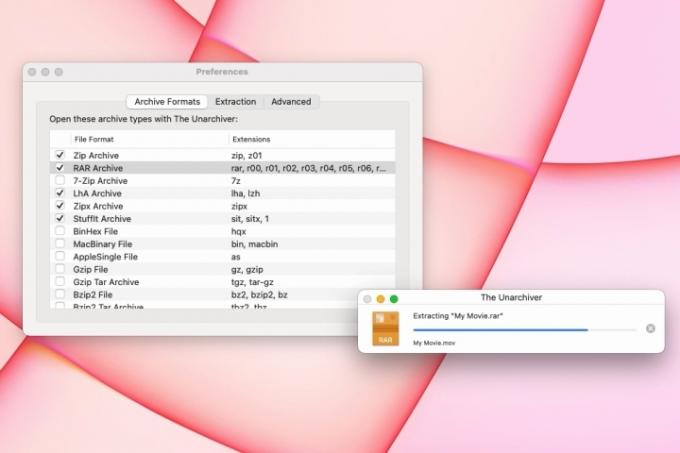
Passaggio 3: L'utilità creerà e salverà quindi automaticamente un file con lo stesso nome del file RAR nella posizione precedentemente specificata. Quindi, fai semplicemente doppio clic sul file RAR per avviarlo nel programma appropriato.
Raccomandazioni degli editori
- Come scaricare legalmente un file ISO di Windows 10 e installare Windows 10 da esso
- Come combinare file PDF su Windows, macOS o sul Web
- Come salvare una pagina web come PDF
- Come fare uno screenshot su un PC o laptop Windows
- Come convertire i tuoi nastri VHS su DVD, Blu-ray o digitali
Migliora il tuo stile di vitaDigital Trends aiuta i lettori a tenere d'occhio il frenetico mondo della tecnologia con tutte le ultime notizie, divertenti recensioni di prodotti, editoriali approfonditi e anteprime uniche nel loro genere.




